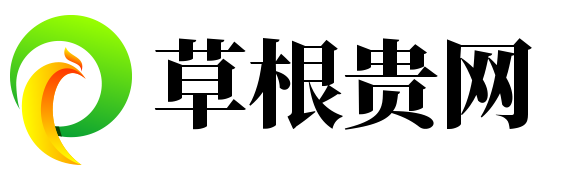如何在谷歌地图中检查您的速度
几年前,Google 地图进行了一次更新,使其能够跟上您的速度。这标志着地图从简单的导航应用程序转变为智能汽车体验的重要组成部分。
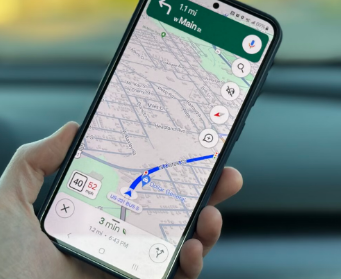
显然,这一切都与 Android Auto 密切相关,但该功能也可以在您的智能手机上正常运行。如果您想知道如何打开它,请不要担心;我们将引导您了解如何使用 Google 地图检查您的速度,并只需轻按几下即可打开速度计设置。
如何在 Google 地图 5 中检查您的速度
正如您可能猜到的那样,此功能隐藏在 Google 地图的设置菜单中。通过点击 Google 地图屏幕右上角的个人资料图片,然后点击底部的设置,可以轻松访问此功能。
您可能没有意识到可以在 Google 地图中调整多少不同的选项和内容;这个名单很大。我们只需要找到一个特定条目,因此向下滚动到底部即可找到“导航设置”。
更改驾驶选项
该列表也非常深入,允许您更改导航体验。语音音量、避开收费站和高速公路的路线选项、配色方案、步行选项等等都在这里。我们有兴趣将期权推向底部。
驾驶选项包含用于打开和关闭 Google 地图速度计的调整。这是此处的第一个条目,我们希望将其打开,这样 Google 地图就可以在您开车时尝试估计您的速度。此处全面披露:这只是基于手机上发生的传感器和导航的估计。它可能不是 100% 准确,因此无论 Google 地图如何显示,驾驶时仍请注意您的速度。不过,了解 Uber 司机的行驶速度还是很有用的。
Google 地图车速表和限速警报
如果您通过 Google 地图同时打开了车速表和速度限制,那么当您碰巧超过速度限制时,您还可以收到警报。你从来都不是故意这样做的,对吧?
如果这两个设置都打开,当您超过速度限制时,您的车速表读数将会改变颜色。这是一种微妙但温和的方式来提醒您您正在超车,可能需要减速以更安全地驾驶。在导航过程中点击速度限制图标将关闭和打开此设置,以防您需要隐藏它或暂时将其恢复。
跟上车辆的速度可能是一个非常有用的技巧,尤其是在棘手的导航过程中。少一件需要关注的事情从来都不是一件坏事。有一种简单的方法来检查您是否超过了速度限制,也可能会在将来为您省去一些麻烦。请密切关注路面情况,并记住 Google Assistant 比您在开车时更能控制收音机。
版权声明:本文由用户上传,如有侵权请联系删除!